题目内容
拆分邮件合并域的日期的方法
题目答案
1、启动Excel 2013,创建工作表,并在工作表中输入数据,如图1所示。
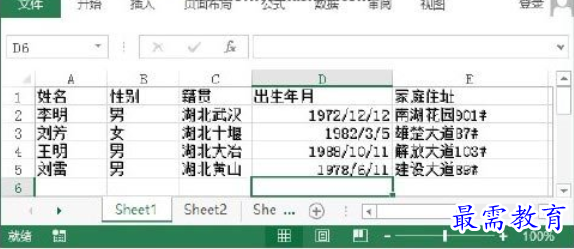
图1 创建工作表并输入数据
2、启动Word 2013,创建表格。然后按照前面介绍的方法打开数据源工作表,同时在表格中添加域,这里在年、月和日3栏中插入相同的域,如图2所示。
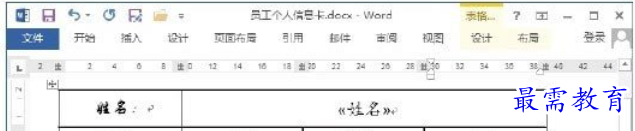
图2 插入域
3、按“Alt+F9”键,然后在年、月和日3栏的域代码后分别添加代码“\@"yyyy"”、“\@"M"”和“\@"d"”,如图3所示。

图3 添加代码
4、完成输入后按“Alt+F9”键,对表格中数据单元格的文字样式进行修改,然后在“审阅”选项卡中单击“预览结果”按钮预览结果,如图4所示。此时,只需要按照前面介绍的方法完成邮件合并即可。

图4 预览邮件合并结果




点击加载更多评论>>